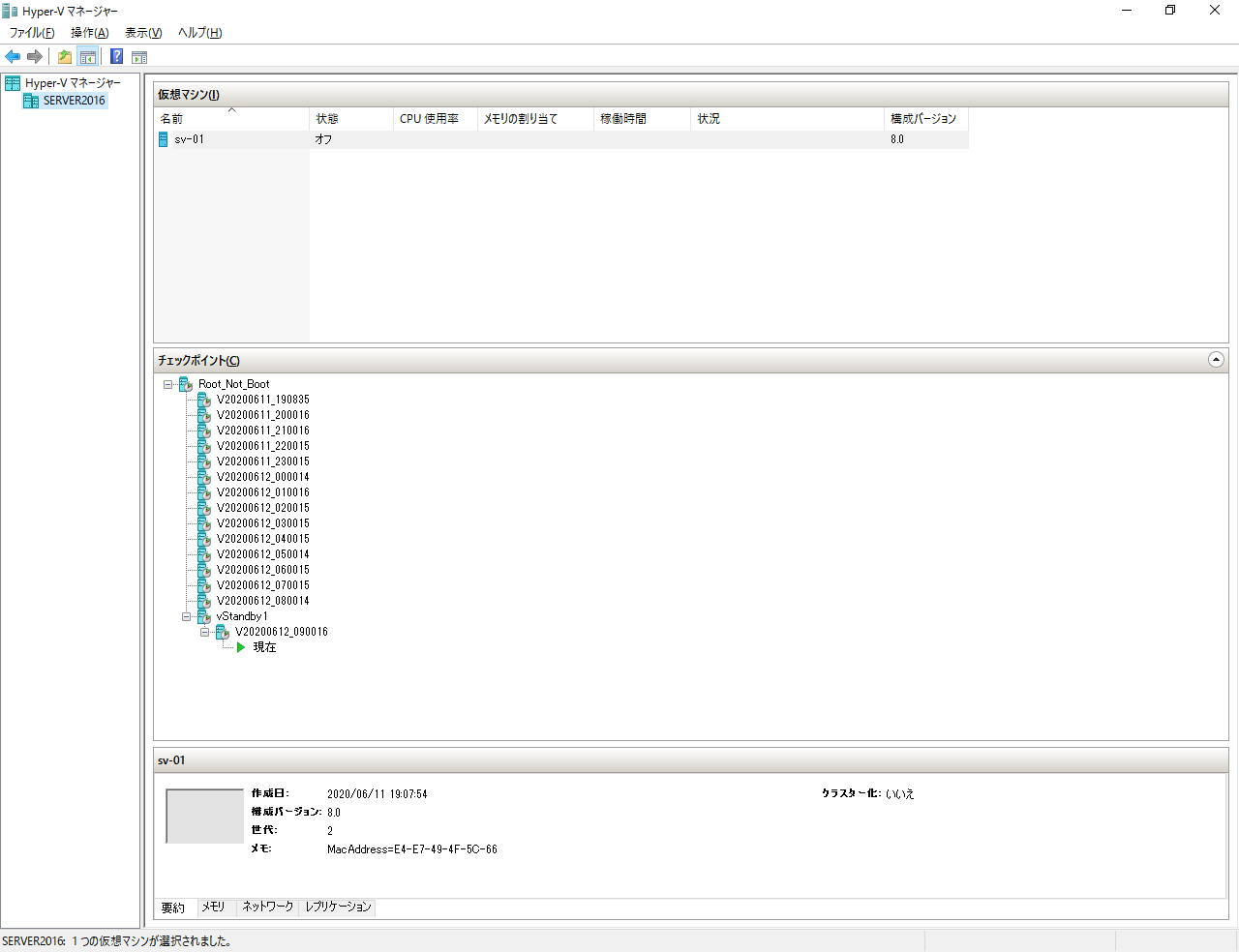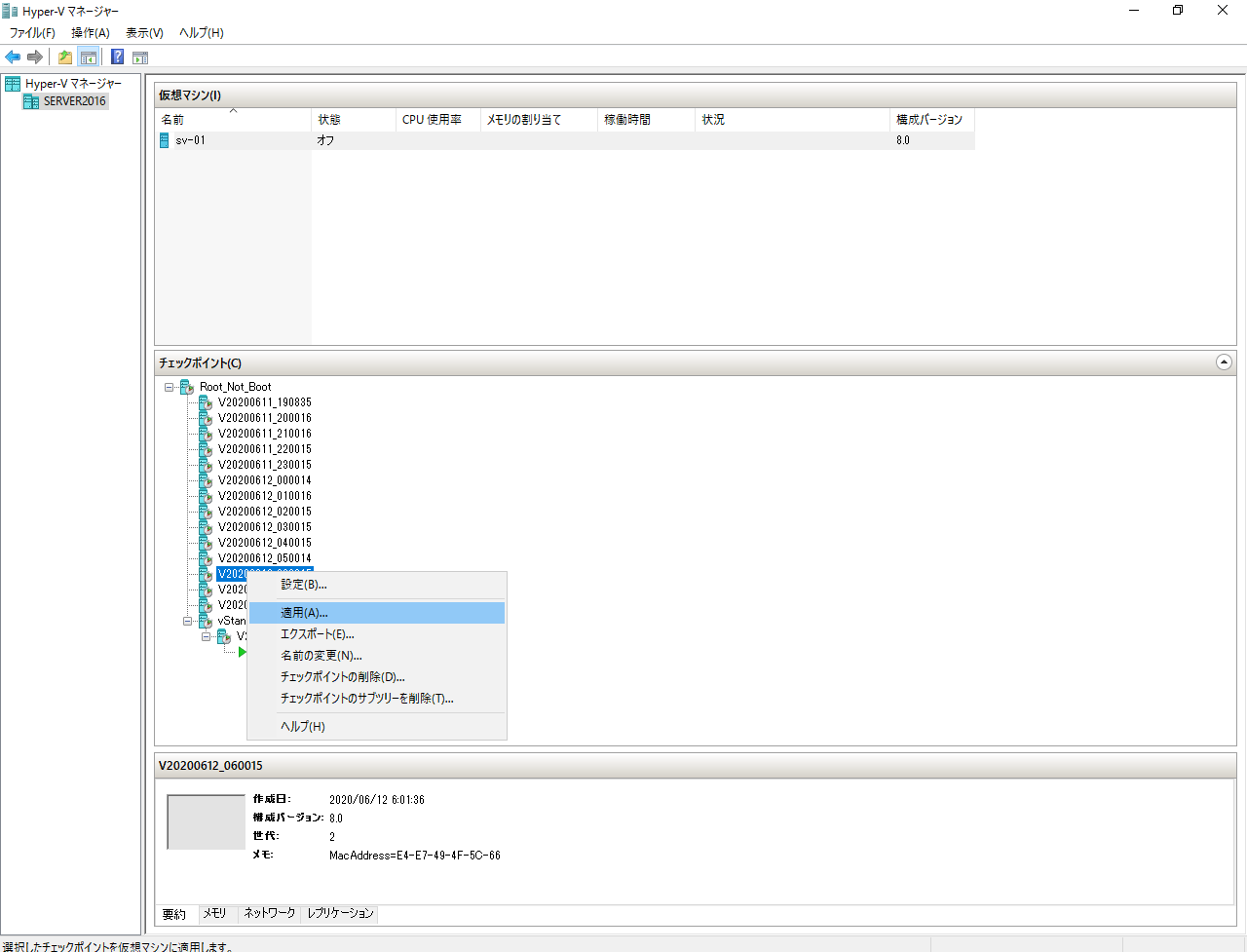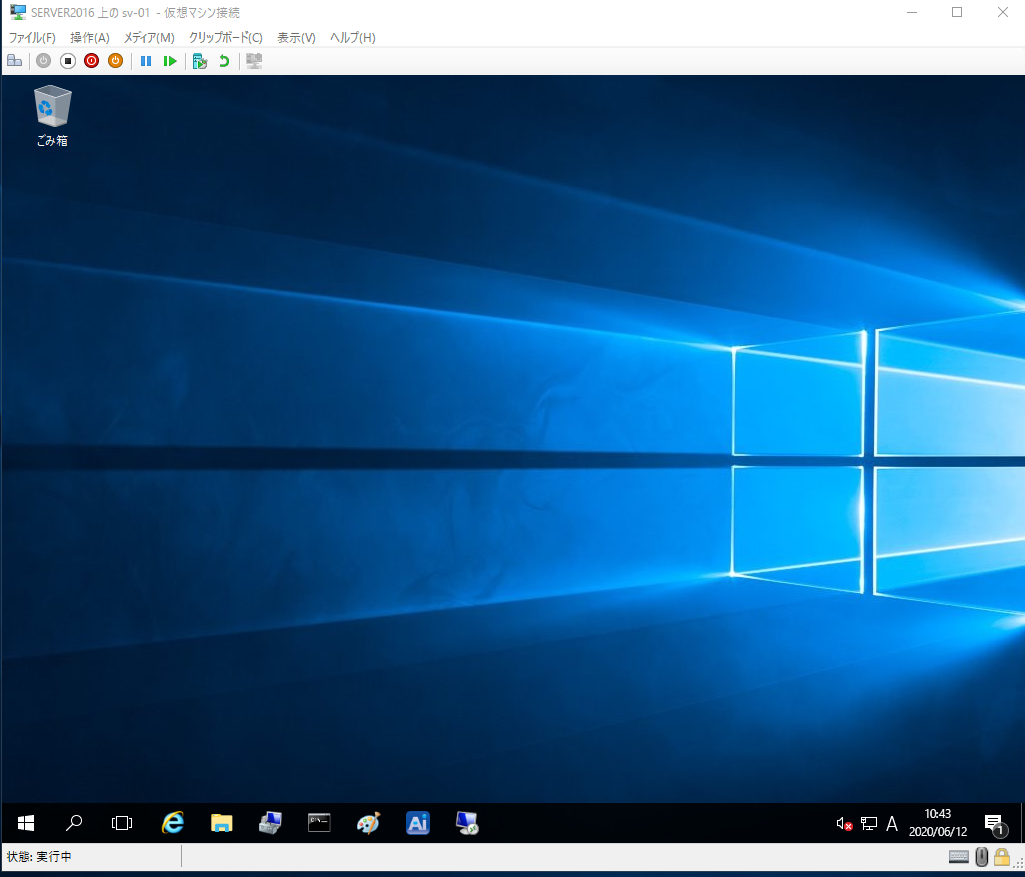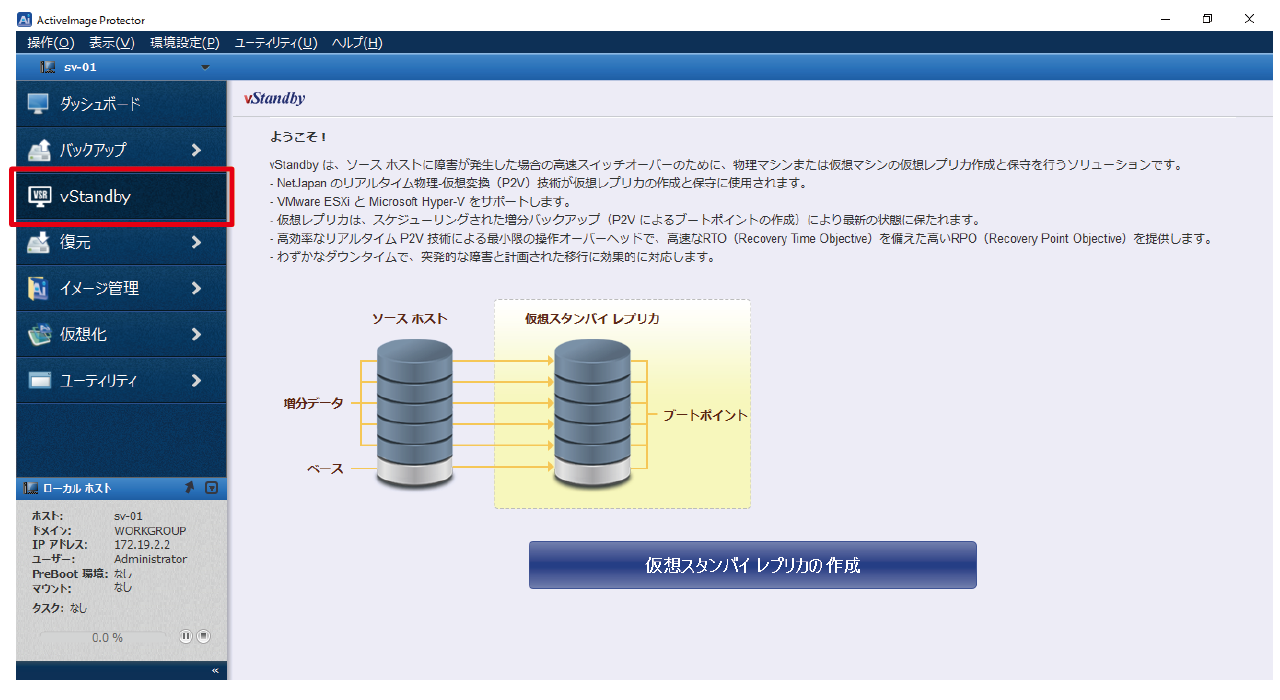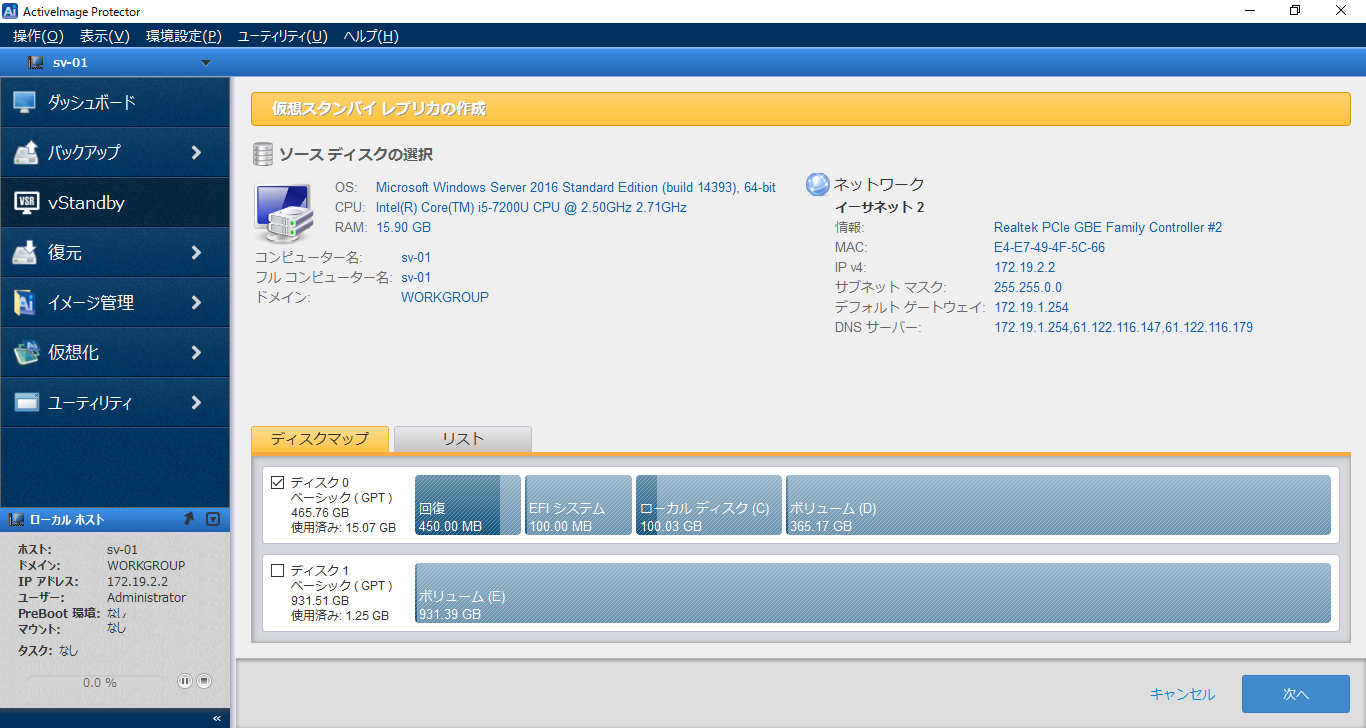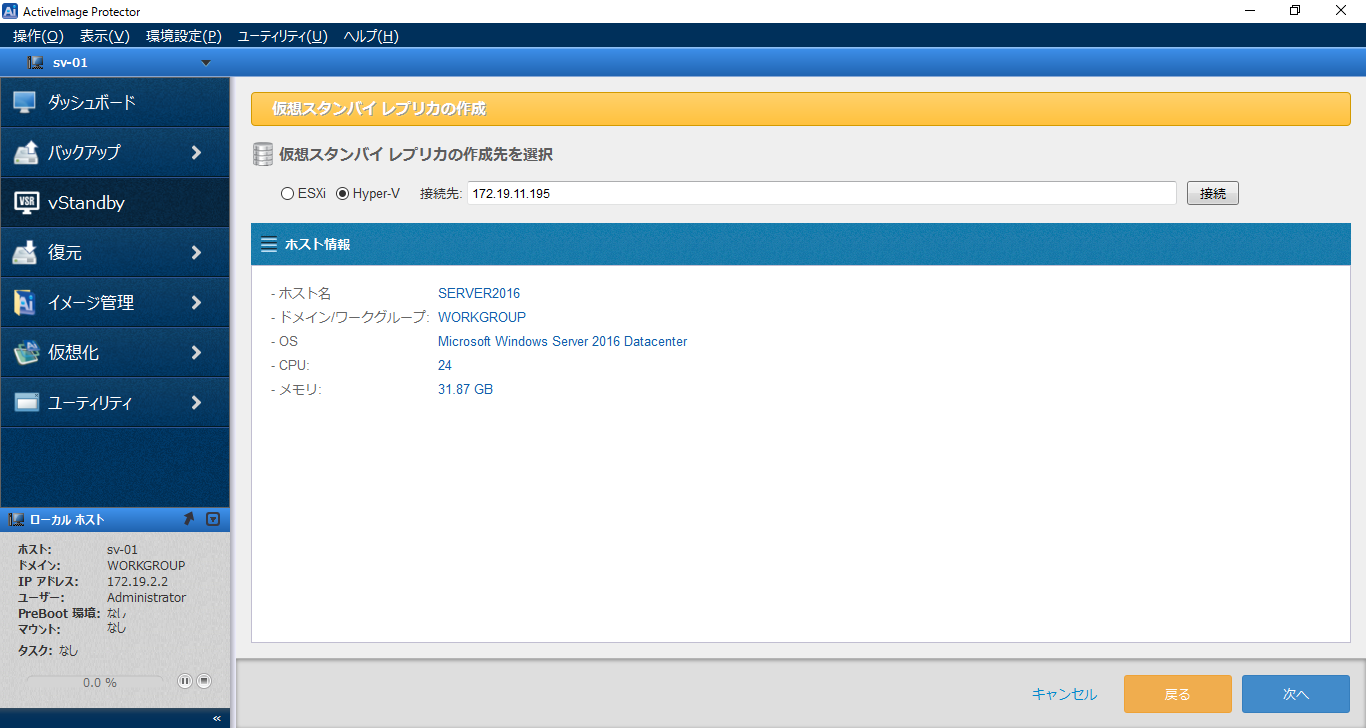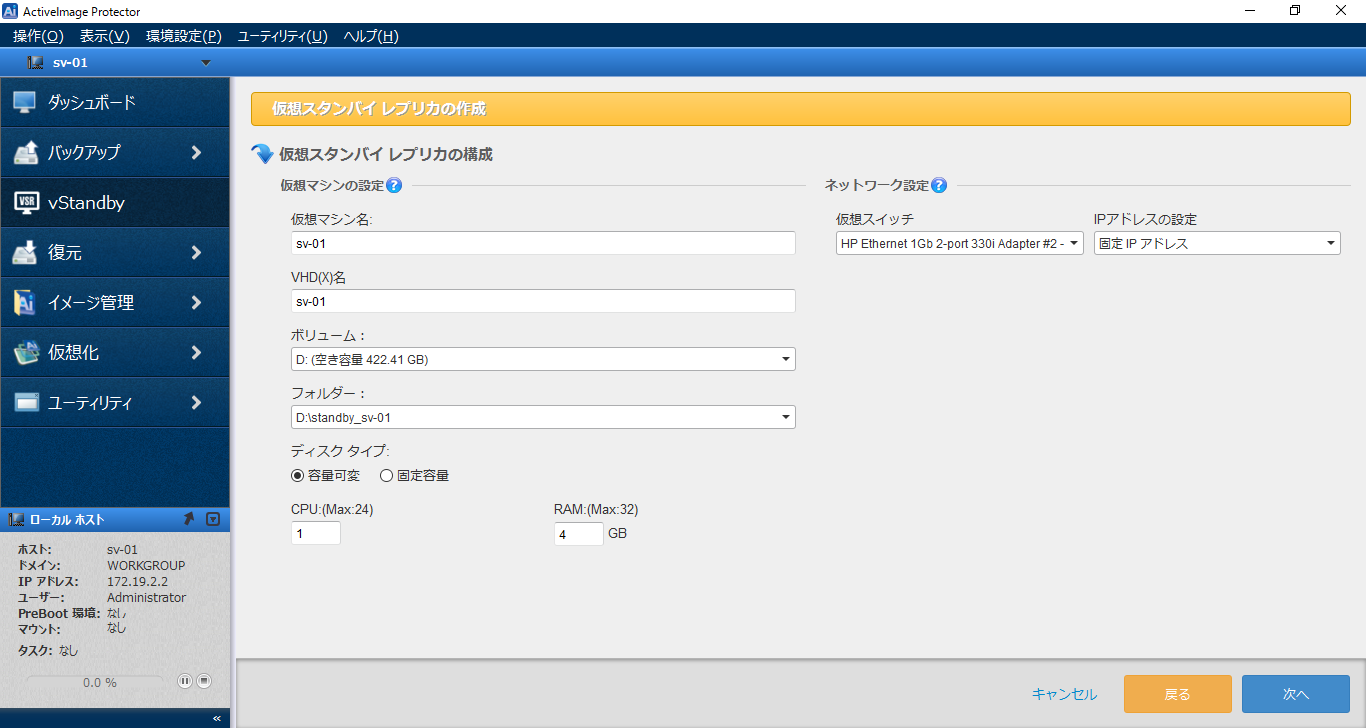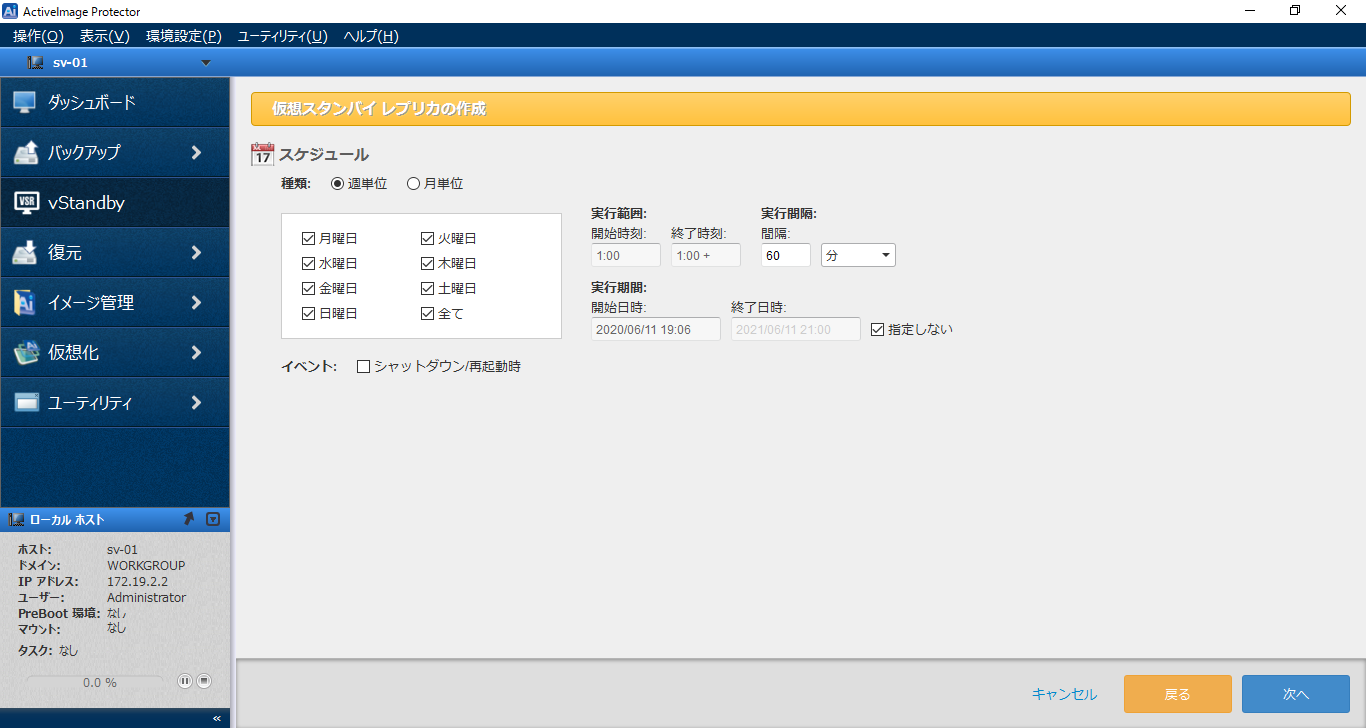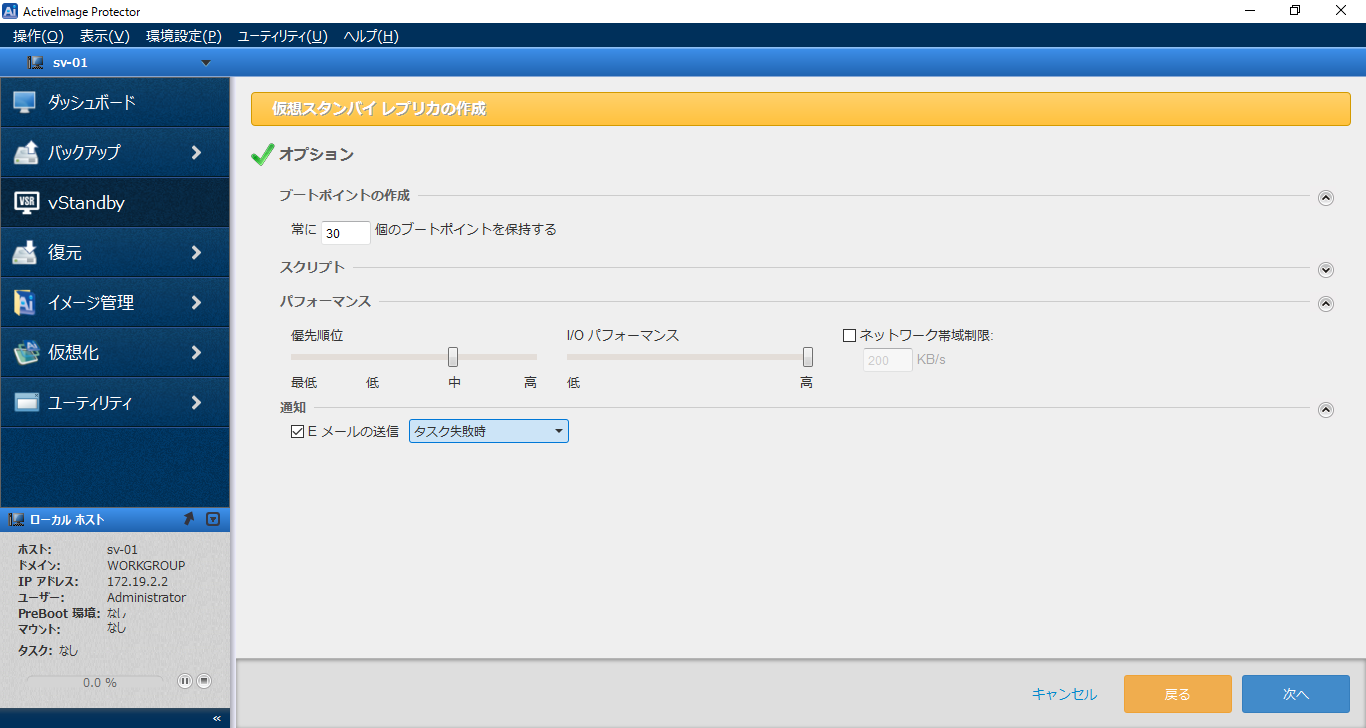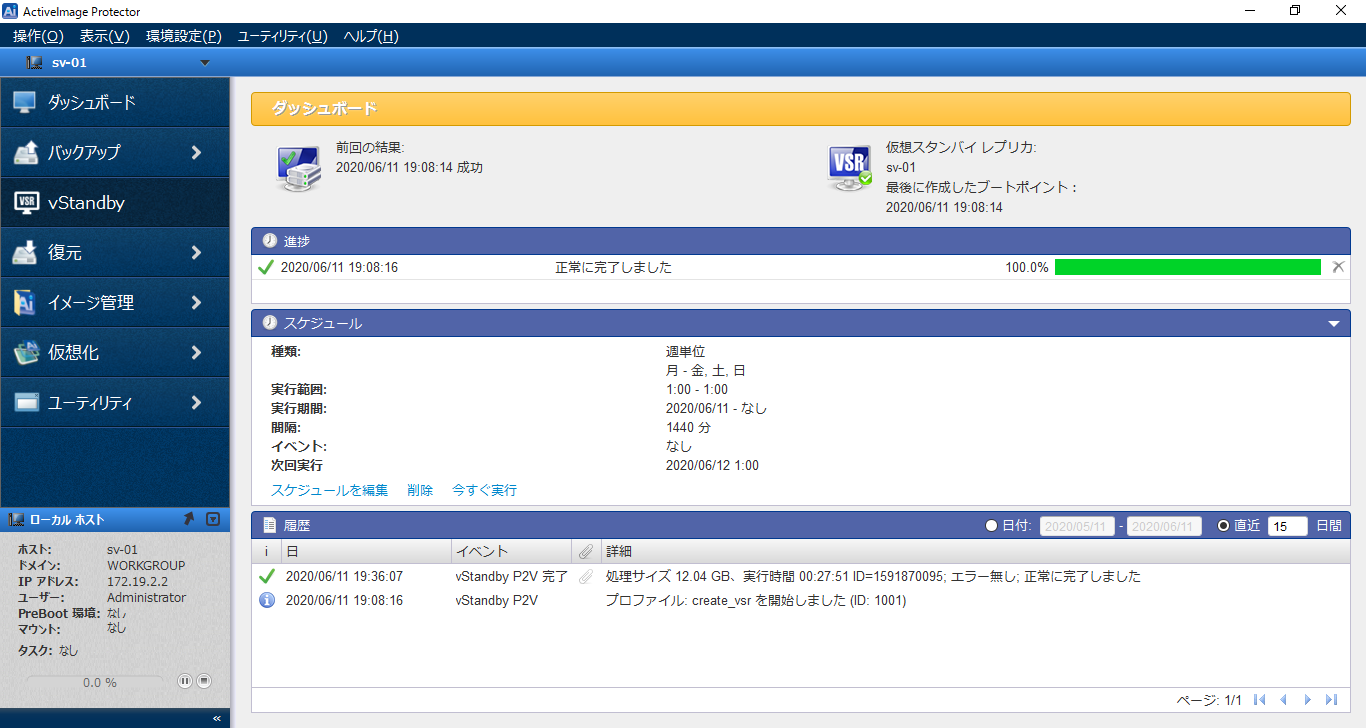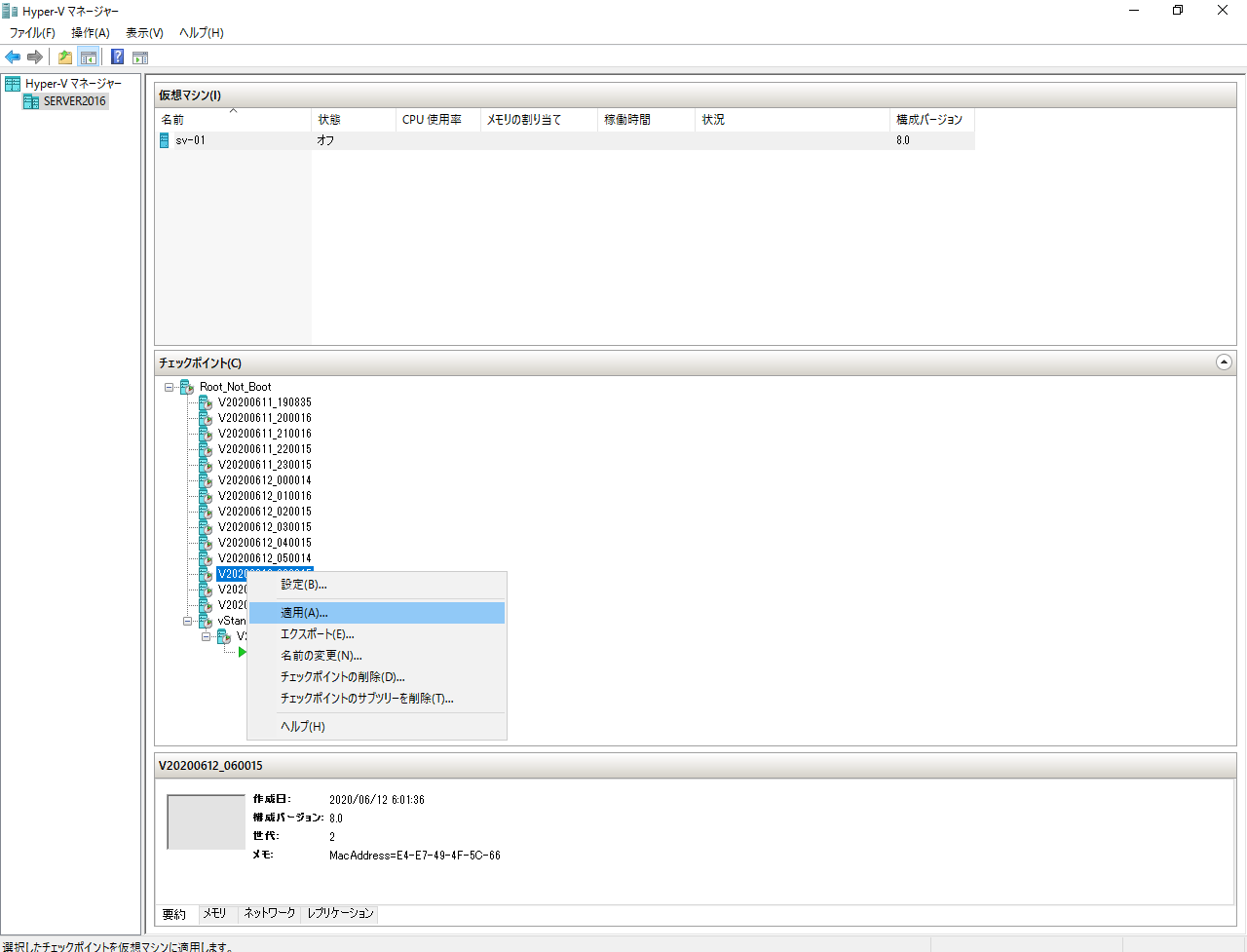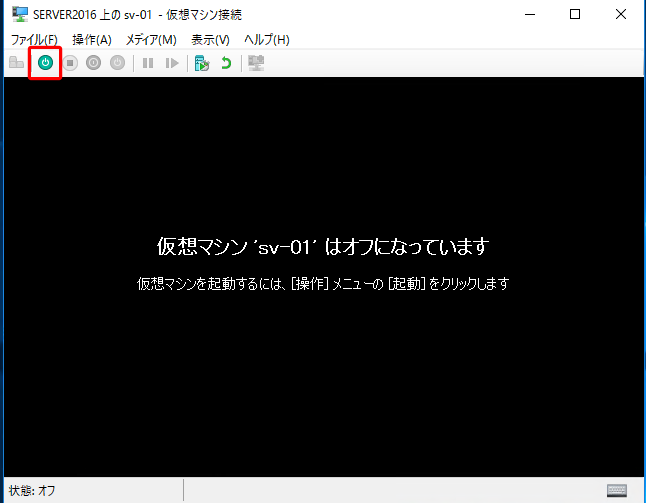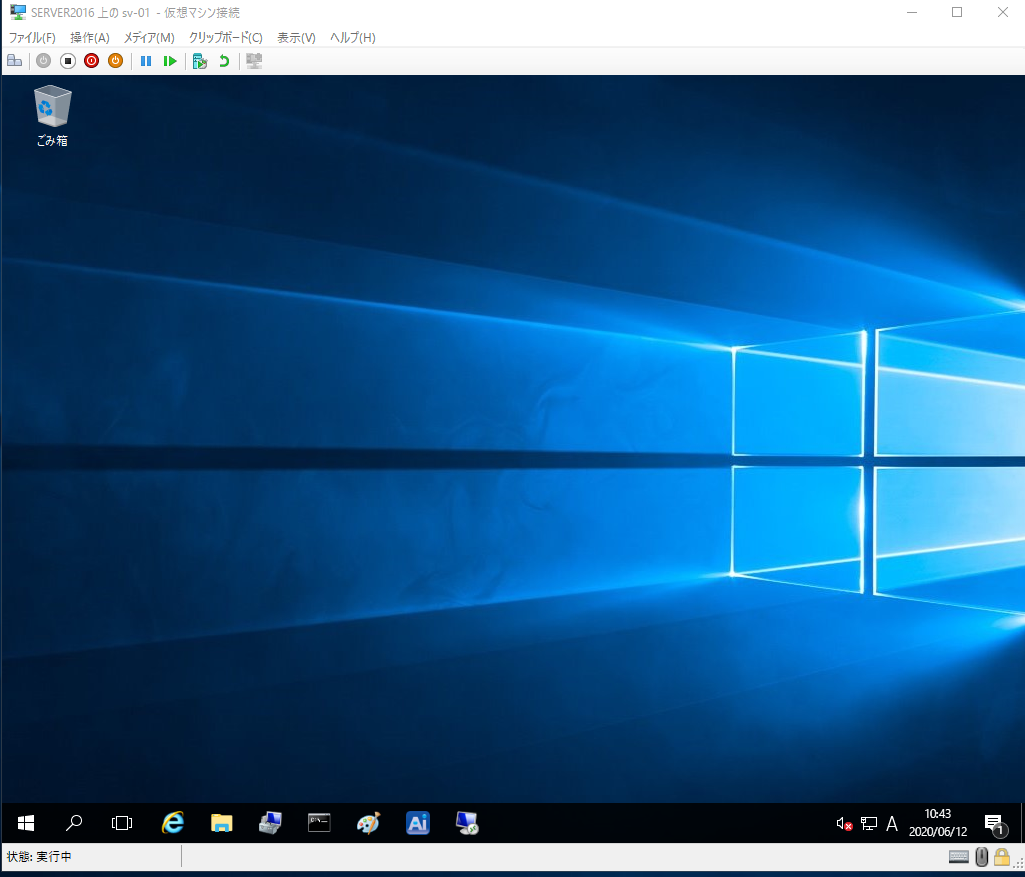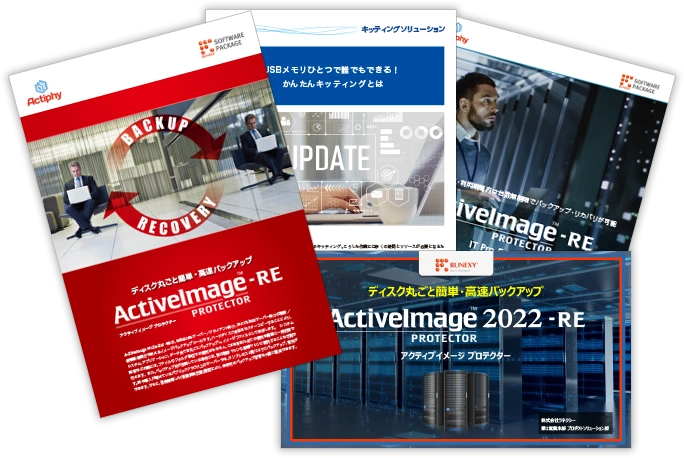バックアップコラム第19話では、ActiveImage Protector -RE の標準機能に含まれる「vStandby(ブイスタンバイ)」を活用した低コストDR対策(ディザスタリカバリ対策)の方法についてご紹介します。
ActiveImage Protector -RE さえあれば、サーバー新規導入時にスタンバイ機の構築も可能!
サーバー導入時、データの保護(バックアップ)だけではなく『イメージバックアップ』を一緒に導入すれば、「サーバーが壊れた!」などの障害時、簡単にOSやアプリ、データを含むすべてを「ディスク丸ごと復元」することができます。
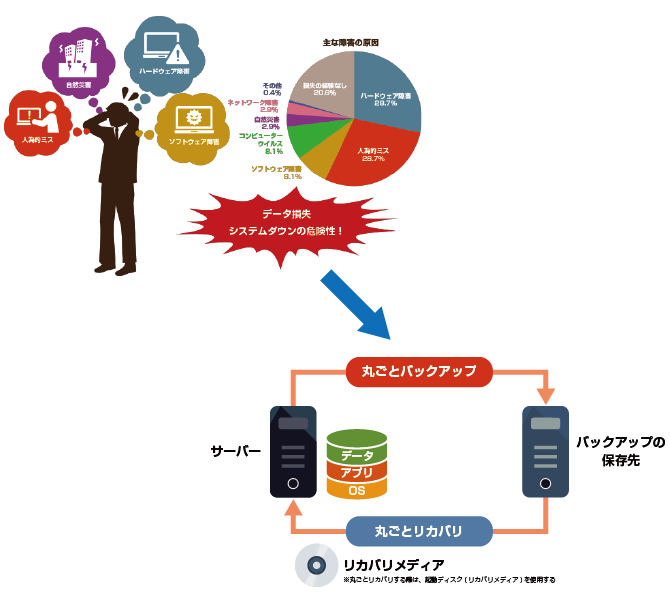
▶▶ バックアップコラム第1話:「イメージバックアップとファイルバックアップ」について
LAN上のハイパーバイザー上に「ディスク丸ごと」の仮想マシンを用意
もちろん『イメージバックアップ』として【ActiveImage Protector –RE】をおススメしていますが、それだけではありません。単純に「ディスク丸ごと復元」できるだけではないのです!【ActiveImage Protector –RE】は!!
なんと!「ディスク丸ごと」をスケジュールで定期的にバックアップを作成できるだけではなく、「ディスク丸ごと」をLAN上のハイパーバイザー上に『スタンバイ機』として仮想マシンを用意することもできるのです!
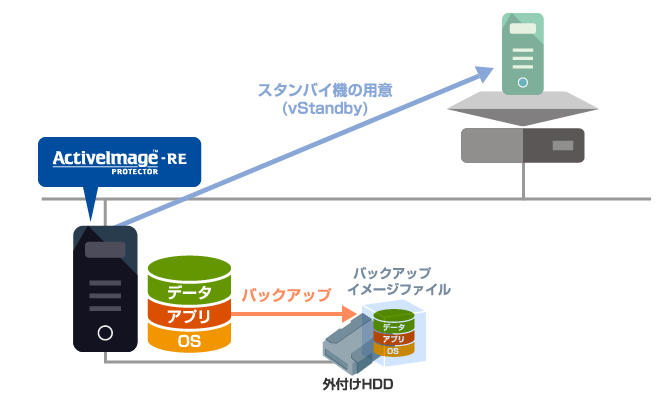
それもある時点の一度だけの状態を『スタンバイ機』として用意するのではなく、スケジュールにより定期的にそのサーバーの状態を『スタンバイ機』として用意できます。しかも定期的に用意した状態の『ブートポイント』を持っておけるので、『ブートポイント』の中から選択して、簡単にその時点の状態の『スタンバイ機』を起動することも可能なのです!
スタンバイ機をHyper-V上に作成し、スケジュールによりブートポイント(チェックポイント)を作成している状態
スタンバイ機を起動する場合は、起動したいブートポイント(チェックポイント)を適用し、仮想マシンの電源を入れるだけ!
スタンバイ機の用意…その名も『vStandby』!
スタンバイ機を用意できる機能を『vStandby』といいます。
『vStandby』は【ActiveImage Protector –RE】の機能の1つとして標準で用意されているので、【ActiveImage Protector –RE】をご購入・インストールしていただければ、すぐに設定することが可能です。
スタンバイ機の用意
『vStandby』にてLAN上にスタンバイ機として仮想マシンを用意するには、次のような設定を行うだけです。
スタンバイ機の準備とスケジュールの設定
スタンバイ機の起動
もしもサーバー機が故障して起動しなくなった場合、用意していたスタンバイ機を起動するには、ハイパーバイザー上で起動したいブートポイントを適用して、仮想マシンを起動するだけ。『ActiveImage Protector –RE』側での操作は必要ありません!
スタンバイ機の起動(例:Hyper-V)
まとめ
【ActiveImage Protector –RE】さえあれば、新規導入時にディスク丸ごとバックアップを作成するだけではなく、追加オプションなしで、LAN上にスタンバイ機の構築も可能です。
例えば、サーバーが故障してスタンバイ機を起動する場合、起動前に細かな設定は必要なく、単純にスタンバイ機の電源を入れるだけ。
簡単にスタンバイ機を用意することができるため、新規導入時の【ディザスタリカバリ対策】としてスタンバイ機を用意するだけではなく、もちろん既存のサーバーに対しても『ActiveImage Protector –RE』を導入すればスタンバイ機の用意が可能なので、実は仮想化への引っ越しとしても活用することができます!
『ActiveImage Protector –RE』をインストールするだけですぐに実装できる『vStandby』。ぜひトライアル版にてお試しください!
この記事を書いた人

名前:あおい
担当プリセールスリーダー
バックアップ製品に携わり十数年。
今は桜子ちゃんにお任せして後ろに控え、バックアップ製品のように見守っています!
バックアップコラムナンバー
- RPOとRTOはどう違う?バックアップツールを選定する際によく聞くRPO・RTOについて
- BCP対策に有効なバックアップイメージファイルのレプリケーションとは?
- フルバックアップ・差分バックアップ・増分バックアップの違いとは?それぞれのバックアップの比較
- 仮想環境のランサムウェア対策はこれで決まり! Hyper-V仮想マシンのバックアップをLTOへ保存する方法をご紹介
- サポート終了OSの移行はどうしたら… P2V? 新OSへデータ移行?
- ランサムウェア対策として有効な「オフラインバックアップ」とは?
- マイグレーションとは? その意味、メリット、使用シチュエーション、方法をご紹介!
- 今さら聞けない…P2V 3つのコツ!
- バックアップファイルのランサムウェア対策 その② RDXの活用
- 低コストDR対策 その② 追加導入費用約5万円で遠隔地へのDR対策が可能!【vStandby AIP】
- 低コストDR対策 その① ActiveImage Protector -RE だけでスタンバイ機実装可能!【vStandby】
- 中小企業の情シスお助けツール ③集中管理!複数台にスケジュール一斉適用&監視ツール【ActiveVisor-RE】
- 中小企業の情シスお助けツール ②簡単!ファイル復元
- 中小企業の情シスお助けツール ①Windows 10 への移行
- Windows アップデートの不具合やトラブルに備え、PCバックアップは必要不可欠!
- 保存先の容量を大幅に縮小! 重複排除圧縮機能
- ActiveImage Protector 2018-RE 便利な新機能編③ イメージブート機能
- ActiveImage Protector 2018-RE 便利な新機能編② USB HDD 1台でディスク丸ごと復元
- 保守契約って必要なの?
- ActiveImage Protector 2018-RE 便利な新機能編 ①ファイル復元
- ウィルスに感染してもすぐに復旧!PC20台のマシン保護
- バックアップファイルのランサムウェア対策
- サーバー全体のバックアップ
- イメージバックアップとファイルバックアップ